Klausimas
Problema: kaip ištaisyti „Mac“ klaidą „Nepavyko atjungti disko“?
Bandžiau ištrinti savo diską „MacBook“, bet gavau klaidos pranešimą „Disko trynimas nepavyko dėl klaidos: nepavyko atjungti disko“. Ką tai reiškia? Ar galiu ką nors padaryti dėl to?
Išspręstas atsakymas
„Nepavyko atjungti disko“ yra klaida, kuri daugeliu atvejų atsiranda, kai vartotojai bando formatuoti vidinį diską naudodami „Disk Utility“ arba pataisyti jį „Mac“ įrenginyje. Disk Utility yra svarbi funkcija, padedanti išspręsti sistemos problemas. Tačiau vis tiek gali nepavykti ištaisyti kai kurių iš jų arba netgi pateikti klaidų pranešimus, pvz., „Nepavyko atjungti disko“ klaidos.
Dėl klaidos „Nepavyko atjungti disko“ vartotojai taip pat gali susidurti su šiomis problemomis:
- Nesugebėjimas skaidyti Mac HFS;
- Nesugebėjimas atidaryti tam tikrų failų ar programų;
- Prarasti arba sugadinti duomenys kietajame diske;
- Staigus veikiančios programos pašalinimas.
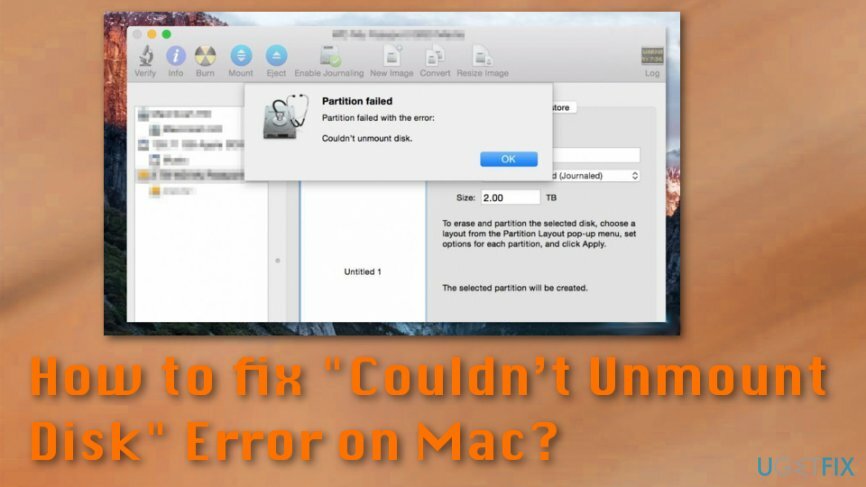
Klaida „Nepavyko atjungti disko“ yra klaidos pranešimas, kuris gali pasirodyti „Mac“ ekrane, kai įrenginiui neleidžiama taisyti tam tikrų leidimų ar katalogų „Disk Utility“,[1] pavyzdžiui, kai bandote taisyti standųjį diską. Kai įrenginys negali ištrinti arba skaidyti disko, vartotojams pateikiamas vienas iš šių klaidų pranešimų:
Nepavyko ištrinti disko. Nepavyko atjungti disko.
arba
Disko ištrinti nepavyko dėl klaidos: Nepavyko atjungti disko.
Yra keletas priežasčių, kodėl vartotojai negali atlikti būtinų užduočių dėl šios klaidos. Paprastai klaidos šaltinis yra konkretus įkrovos diskas[2] kuris yra pakeistas arba sugadintas. Įspėjimas taip pat gali pasirodyti, kai tvarkyklę naudoja kitos programos ar procesai. Kartais problema yra vidinis diskas.
Tačiau klaidą taip pat gali sukelti kenkėjiška programa. Nepaisant to, „Mac OS X“ yra gana atspari įvairioms kibernetinėms grėsmėms;[3] Saugumo ekspertai perspėja apie „Mac“ kenkėjiškų programų padaugėjimą[4] kurie gali patekti į įrenginio vidų ir sukelti įvairių klaidų bei problemų.
Kaip elgtis su klaida „Nepavyko atjungti disko“.
Norėdami taisyti sugadintą sistemą, turite įsigyti licencijuotą versiją „Mac“ skalbimo mašina X9 „Mac“ skalbimo mašina X9.
Jei kada nors pastebėjote ne tik klaidą, bet ir kitus simptomus, panašius į viruso ataką, turėtumėte įsigyti profesionalią saugos programinę įrangą, pvz. Reimage, ir nuskaitykite sistemą naudodami atnaujintą įrankį.
Jei viruso ataka nebuvo problema, išbandykite toliau nurodytus metodus, kurie padės ištaisyti klaidą „Nepavyko atjungti disko“. Yra keletas problemos sprendimų, tačiau vartotojai turėtų išbandyti juos visus, vienas iš jų iš pradžių neveikia.
Patikrinkite USB įkrovos diską
Norėdami taisyti sugadintą sistemą, turite įsigyti licencijuotą versiją „Mac“ skalbimo mašina X9 „Mac“ skalbimo mašina X9.
- Įsitikinkite, kad prie įrenginio prijungtas USB įkrovos diskas.
- Perkraukite sistemą. Perkraunant laikykite nuspaudę Parinktis Raktas. Atsidariusiame meniu pasirinkite pridėtą įkrovos diską.
- Prieiga Disko paslaugų programa iš pasirodė Įkrovos meniu (tačiau jei naudojate diegimo diską, eikite į Komunalinės paslaugos meniu ir spustelėkite Disko paslaugų programa variantas).
- Eikite į „Pirmoji pagalba“. Patikrinkite diską ir, jei reikia, pataisykite.
Kai tai padarysite, pabandykite dar kartą atlikti tą pačią užduotį. Jei vėl pasirodo klaida „Nepavyko atjungti disko“, išbandykite antrąjį metodą.
Naudokite atkūrimo skaidinį
Norėdami taisyti sugadintą sistemą, turite įsigyti licencijuotą versiją „Mac“ skalbimo mašina X9 „Mac“ skalbimo mašina X9.
Šis metodas turėtų padėti, jei klaida „Nepavyko atjungti disko“ įvyko formatuojant ne įkrovos skaidinį arba atsirado dėl pirmosios pagalbos. Atkūrimo skaidinys įtrauktas į visas naujas OS X versijas. Todėl atlikite šiuos veiksmus:
- Perkraukite Mac. Perkraunant laikykite nuspaudę Parinktis Raktas.
- Pasirodžiusiame meniu pasirinkite Atkūrimo skaidinys variantas.
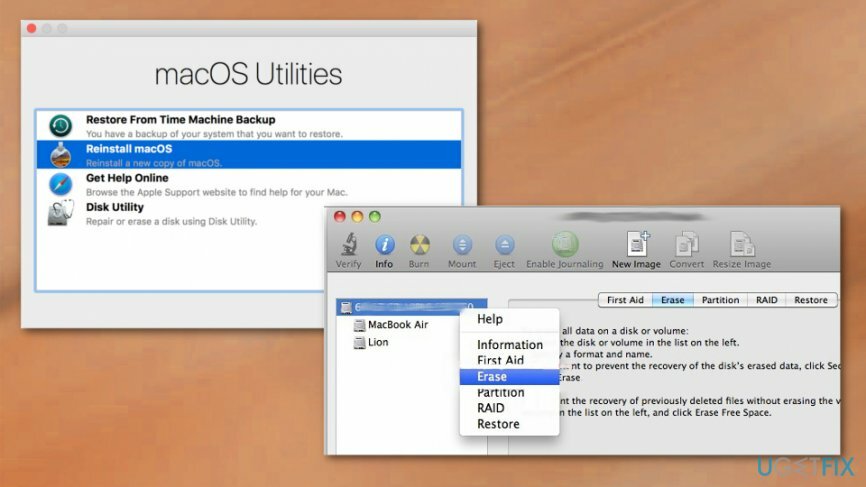
- Atsidariusiame įkrovos meniu pasirinkite Disko paslaugų programa.
- Eiti į Pirmoji pagalba jei norite patikrinti ir pataisyti diską.
- Eiti į Ištrinti jei norite formatuoti diską.
Naudokite komandinę eilutę, kad ištaisytumėte klaidą „Nepavyko atjungti disko“.
Norėdami taisyti sugadintą sistemą, turite įsigyti licencijuotą versiją „Mac“ skalbimo mašina X9 „Mac“ skalbimo mašina X9.
- Prieiga Terminalas taikymas.
- Įvestis diskutuoti sąrašas linija.
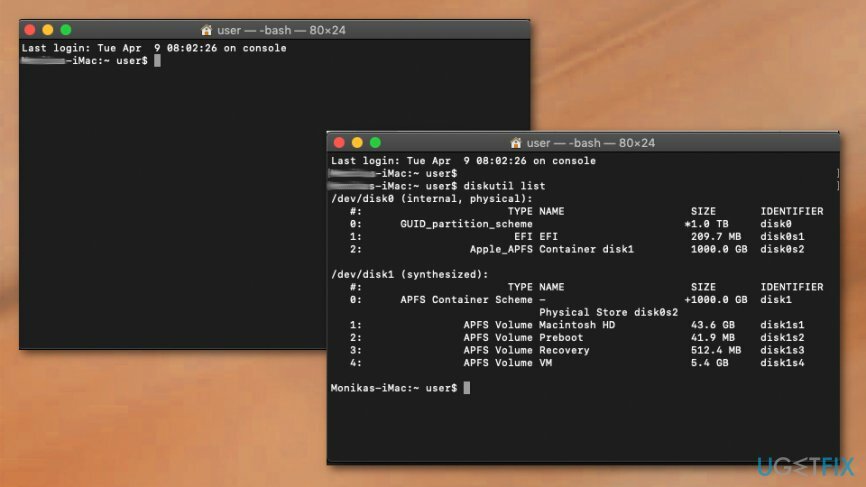
- Kai pasirodys visų diskų sąrašas, turite rasti diską, kurį norite priverstinai atjungti.
- Tipas sudo diskutil unmountDisk force /dev/diskx linija.
- Pakeiskite /dev/diskx su teisingu disko numeriu.
- Atlikite tolesnius veiksmus, kad priverstinai atjungtumėte diską nuo „Mac“.
Automatiškai ištaisykite klaidas
ugetfix.com komanda stengiasi padaryti viską, kad padėtų vartotojams rasti geriausius sprendimus, kaip pašalinti klaidas. Jei nenorite kovoti su rankinio taisymo būdais, naudokite automatinę programinę įrangą. Visi rekomenduojami produktai buvo išbandyti ir patvirtinti mūsų profesionalų. Įrankiai, kuriuos galite naudoti klaidą ištaisyti, išvardyti toliau:
Pasiūlyti
daryk tai dabar!
Atsisiųskite „Fix“.Laimė
Garantija
Jei nepavyko ištaisyti klaidos naudojant, kreipkitės pagalbos į mūsų palaikymo komandą. Praneškite mums visą informaciją, kurią, jūsų manymu, turėtume žinoti apie jūsų problemą.
Šiame patentuotame taisymo procese naudojama 25 milijonų komponentų duomenų bazė, kuri gali pakeisti bet kokį pažeistą ar trūkstamą failą vartotojo kompiuteryje.
Norėdami taisyti sugadintą sistemą, turite įsigyti licencijuotą kenkėjiškų programų šalinimo įrankio versiją.

Pasiekite geografiškai ribotą vaizdo įrašų turinį naudodami VPN
Privati interneto prieiga yra VPN, kuris gali užkirsti kelią jūsų interneto paslaugų teikėjui vyriausybė, o trečiosios šalys negalės stebėti jūsų prisijungimo ir leidžia jums likti visiškai anonimiškais. Programinė įranga teikia specialius serverius, skirtus torrentams ir srautiniam perdavimui, užtikrindama optimalų našumą ir nelėtindama jūsų. Taip pat galite apeiti geografinius apribojimus ir be apribojimų peržiūrėti tokias paslaugas kaip „Netflix“, BBC, „Disney+“ ir kitas populiarias srautinio perdavimo paslaugas, nepaisant to, kur esate.
Nemokėkite išpirkos reikalaujančių programų autoriams – naudokite alternatyvias duomenų atkūrimo parinktis
Kenkėjiškų programų atakos, ypač išpirkos reikalaujančios programos, kelia didžiausią pavojų jūsų nuotraukoms, vaizdo įrašams, darbo ar mokyklos failams. Kadangi kibernetiniai nusikaltėliai naudoja patikimą šifravimo algoritmą duomenims užrakinti, jo nebegalima naudoti tol, kol nebus sumokėta išpirka bitkoinu. Užuot mokėję įsilaužėliams, pirmiausia turėtumėte pabandyti naudoti alternatyvą atsigavimas metodus, kurie galėtų padėti atkurti bent dalį prarastų duomenų. Priešingu atveju galite prarasti pinigus ir failus. Vienas geriausių įrankių, galinčių atkurti bent kai kuriuos užšifruotus failus – Data Recovery Pro.
Skaityti kitomis kalbomis
• Français
• Deutsch
• Polski